|
Створюється як окремий запис, або як пов'язаний запис з Планом лікування. Робота з планом лікування за посиланням ... |
Передумови створення електронного рецепту
Для того, щоб виписати електронний рецепт необхідно:
- Перевірити персональні дані пацієнта в сисемі еHealth з документу
РНОКПП та інші дані мають співпадати в eHealth (мал. 1).
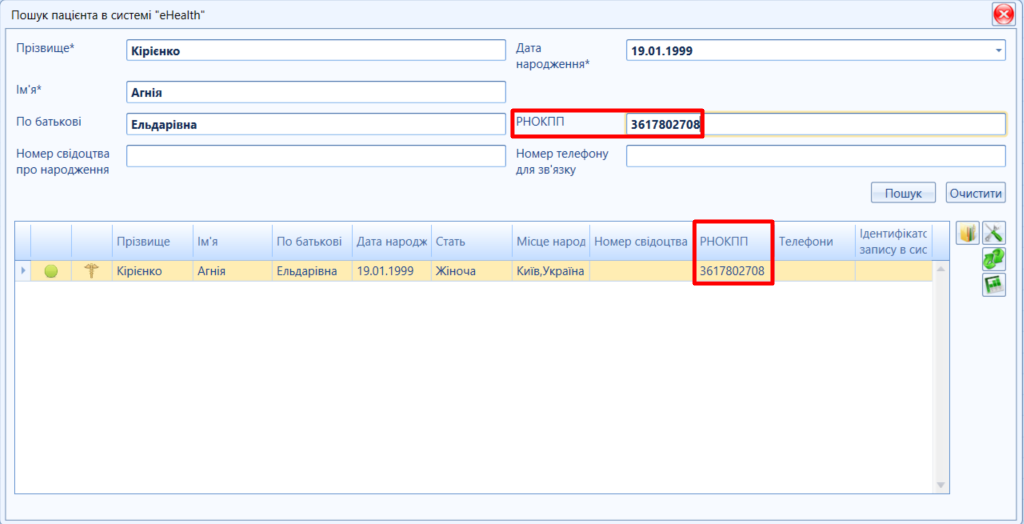
Мал. 1 - Пошук пацієнта в eHealth
- Відкрити ЕМК
 пацієнта, переглянути або створити амбулаторну картку пацієнта (мал. 2).
пацієнта, переглянути або створити амбулаторну картку пацієнта (мал. 2).
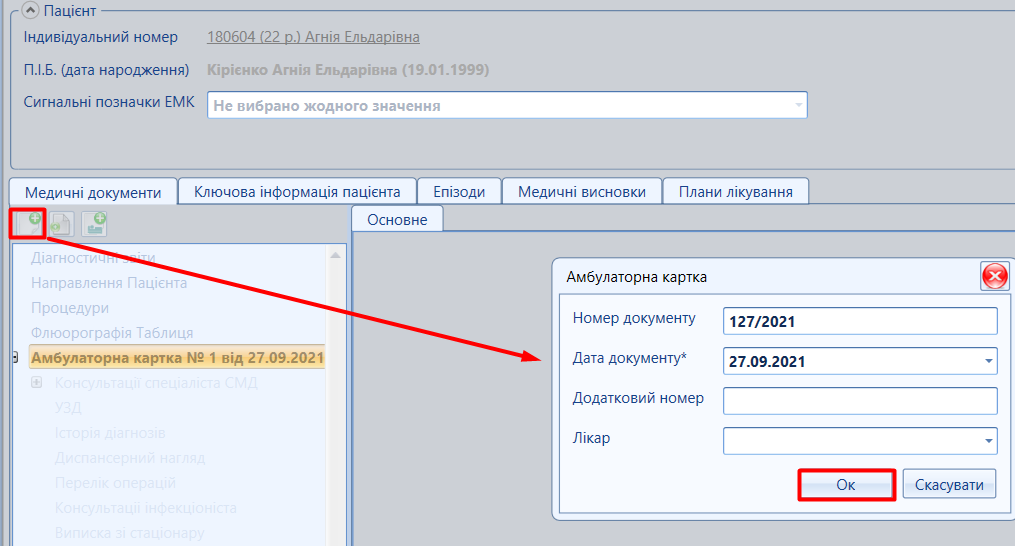
Мал. 2 - Створення амбулаторної карти (приклад)
- Створити (або відкрити) уже створений епізод (мал. 3).
 Мал. 3 - Епізод (приклад)
Мал. 3 - Епізод (приклад)
- Створити взаємодію з лікарем та відправити її в eHeallth, стан взаємодії має бути "Завершена"
(мал. 4).
 Мал. 4 - Створення взаємодії (приклад)
Мал. 4 - Створення взаємодії (приклад)
Створення електронного рецепту
Створення та реєстрація препарату може бути за програмою "Доступні ліки" (для лікарів ПМД), а також на основі раніше зареєстрованих призначень у ПЛАНІ ЛІКУВАННЯ (для лікарів СМД та ПМД). Детальна інформація по роботі з планом лікування за посиланням.... |
Призначення препарату за програмою "Доступні ліки"
Для створення електронного рецепту за програмою "Доступні ліки", необхідно обрати гілку "Призначення препарати" (мал. 5, позначка [2]), пункт «Електронний рецепт» (мал. 5, позначка [3]),
В полі "Медична програма" обрати з довідника "Доступні ліки" (мал. 5, позначка [4])
 Мал. 5 - Відкриття картки "Призначення препаратів"
Мал. 5 - Відкриття картки "Призначення препаратів"
- В картці, що відкриється, необхідно заповнити поля:
- обрати діючу речовину
- заповнити поле "Сила дії (дозування) та форма випуску"
- заповнити поле "Тривалість" та інші поля блоку Застосування ліків"
Увага! Тривалість лікування не можу бути менше 10 і більше 90 днів
Якщо необхідно виписати препарат, який має дробове число, необхідно перевести його в найменше ціле число (1 мг =1000 мкг)
- система автоматично розрахує кількість речовини для рецепту
- натиснути кнопку "Додати препарат"
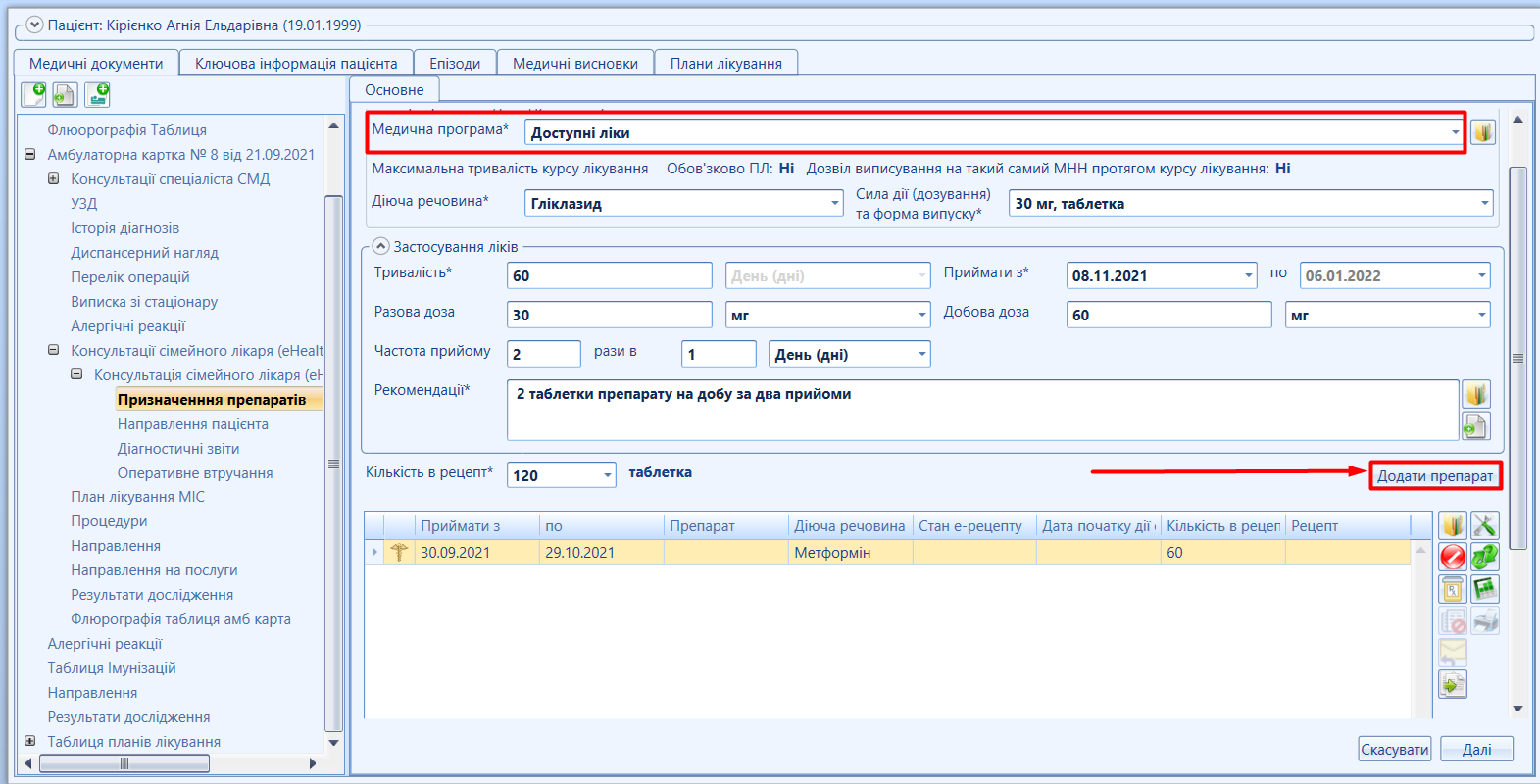
Мал. 6 - Додати препарат (за програмою "Доступні ліки")
Створення препарату на основі плану лікування
Для створення призначення на основі зареєстрованих призначень у плані лікування, необхідно знайти або створити активність у ПЛАНІ ЛІКУВАННЯ (ПЛ створює лікар СМД), а також
передумови створення призначення препарату та перейти в картку "Призначення препаратів" (після відправленої взаємодії). У картці "Призначення препаратів" обрати пункт "Електронний рецепт",
додати активний план лікування та активність плану лікування, за потреби змінти діючу речовину та силу дії (дозування) та форму випуску.
Також заповнити поля блоку "Застосування ліків":
- заповнити поля: "Тривалість", "Разова доза" та "Добова доза"
- заповнити частоту прийому за добу, рекомендації (до застосування)
- За потреби необхідно змінити поле "Приймати з*"
Увага! Тривалість лікування не можу бути менше 10 і більше 90 днів
Якщо необхідно виписати препарат, який має дробове число, необхідно перевести його в найменше ціле число (1 мг =1000 мкг)
- система автоматично розрахує кількість речовини для рецепту
- натиснути кнопку "Додати препарат" (мал. 7).

Мал. 7 - Додати препарат (на основі активності плану лікування)
Формування електронного рецепту
- Доданий препарат (за програмою "Доступні ліки" або на основі ПЛ) з'явиться в таблиці створених рецептів, позначка "кадуцей"
 означає, що цей препарат належить до програм для реєстрції в eHealth,
означає, що цей препарат належить до програм для реєстрції в eHealth,
(червоний, жовтий, зеленей круг-препарат для реєстрації в МІС) (мал. 8).
 Мал. 8 - Доданий препарат
Мал. 8 - Доданий препарат
Для підписання рецепту, необхідно натиснути кнопку ![]() «Сформувати рецепт (доступні ліки)» (мал. 9).
«Сформувати рецепт (доступні ліки)» (мал. 9).
 Мал. 9 - Сформувати рецепт (приклад)
Мал. 9 - Сформувати рецепт (приклад)
Відкриється вікно підтвердження авторизації пацієнта, в якому будуть відображені перші та останні цифри номеру телефону (метод автентифікації пацієнта) (мал. 10).
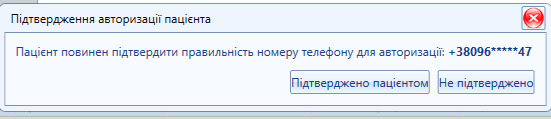
Мал. 10 - Підтвердження пацієнтом методу автентифікації
якщо пацієнту цей номер телефону не знайомий, натисніть кнопку «Не підтверджено». Система видає повідомлення як діяти в даному випадку, натисніть "ОК" і виконайте запропоновані у повідомленні дії (мал. 11). Зміну методу автентифікації можливо провести за посиланням....
Мал. 11 - Потреба у зміні методу автентифікації (не підтвердений номер телефону) |
Якщо пацієнт підтверджує, що це його номер телефону натисніть на кнопку "Підтверджено пацієнтом" та підпишіть рецепт КЕП (мал 12).
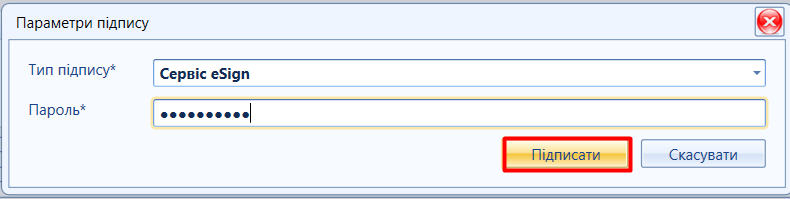
Мал. 12 - Підписання рецепту
Рецепт зареєстровано. З'явиться повідомлення про призначення препарату. Натисніть "ОК" (мал 13).

Мал. 13 - Сформований рецепт
- Для пацієнтів з методом автентифікації через СМС, має надійти СМС з інформацією про номер електронного рецепту та код підтвердження.
Ця інформація буде надана пацієнтом в аптеці для отримання ліків і погашення рецепту.
- Для пацієнтів, з методом автентифікації через документи, необхідно надати друковану форму електронного рецепту.
Для цього необхідно відкрити зареєстрований рецепт (мал. 14).
 Мал. 14 - Відкрити рецепт
Мал. 14 - Відкрити рецепт
Переглянути рецепт та натиснукти натиснути кнопку спецдії "Друкувати на бланку №1" (мал. 15).

Мал. 15 - Спецдія "Друкувати на бланку №1"
З'явиться форма для друку (мал. 16).

Мал. 16 - Форма для друку рецепту (приклад)
В таблиці призначених в рецепт препаратів відображатиметься можна переглянути номер зареєстрованого електронного рецепту (мал. 17).
Мал. 17 - Зареєстровані електронні рецепти (приклад)
Відміна електронроного рецепту
За потреби відміни зареєстрованого рецепту необхідно обрати відповідний рецепт та натиснути кнопку "Відхилити рецепт" 
Відхилення з реєстру "Мої рецепти"/"Рецепти"
Для відхилення з таблиці сформованих та підписаних рецептів, необхідно знайти відповідний рецепт в реєстрі "Мої рецепти"/ "Рецепти".
![]()
Знайти відповідний зареєстрований електронний рецепт, відкрити його та натиснути "Відхилити рецепт".
Якщо рецепт конкретного пацієнта не вдалося знайти, необхідно провести синхронізацію препаратів (мал. 18).

Мал. 18 - Синхронізація рецептів з еHealth (окремого пацієнта та всіх рецептів)
Відкрити необхідний рецепт після пошуку (або після синхронізації рецептів) та натиснути "Відхилити рецепт" (мал. 19).

Мал. 19 - Відхилення рецепту (приклад)
Відхилення з картки "Презначені препарати"
Для відхилення з таблиці сформованих та підписаних рецептів, необхідно знайти відповідну взаємодію (консультацію) та обрати гілку "Призначені препарати".
![]()
Знайти відповідний зареєстрований електронний рецепт та натиснути "Відхилити рецепт" (мал. 20).

Мал. 20- Відхилення рецепту з картки "Призначені препарати"
- Для відхилення рецепту необхідно зберегти картку та вказати вказати причину відхилення (мал. 21).

Мал. 21 - Вибір причини відхилення
- Зазначити пояснювальну записку (мал. 22) та натиснути "Ок".
 Мал. 22 - Пояснювальна записка (приклад)
Мал. 22 - Пояснювальна записка (приклад)
- Здійсніть підписання відміни (мал. 23).
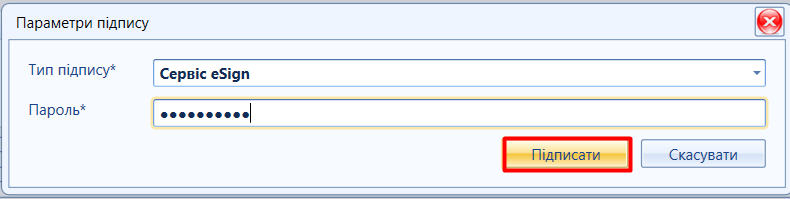
Мал. 23 - Підптсання відміни
Стан рецепту зміниться на "Відхилений" (мал. 24).

Мал. 24 - Відхилений препарат (приклад)
Повторити SMS-повідомлення (з кодом погашення рецепту)
Якщо пацієнт випадково видалив СМС з номером електронного рецепту та кодом підтвердження, можливо ОДНОРАЗОВО повторити СМС- повідомлення,
|
За потреби повторно надіслати СМС зареєстрованого рецепту необхідно обрати відповідний рецепт та натиснути кнопку "Повторити SMS-повідомлення" 
"Повторити SMS-повідомлення" зз реєстру "Мої рецепти"/"Рецепти"
Для повтору СМС- повідомлення, необхідно знайти відповідний рецепт в реєстрі "Мої рецепти"/ "Рецепти".
![]() Знайти відповідний зареєстрований електронний рецепт, відкрити його та натиснути "Повторити SMS-повідомлення".
Знайти відповідний зареєстрований електронний рецепт, відкрити його та натиснути "Повторити SMS-повідомлення".
Якщо рецепт конкретного пацієнта не вдалося знайти, необхідно провести синхронізацію препаратів (мал. 26).

Мал. 26 - Синхронізація рецептів з еHealth (окремого пацієнта та всіх рецептів)
Відкрити необхідний рецепт після пошуку (або після синхронізації рецептів) та натиснути "Повторити SMS-повідомлення". (мал. 27).

Мал. 27 - Спецдія "Повторити SMS-повідомлення" (приклад)
"Повторити SMS-повідомлення" з картки "Презначені препарати"
Для повтору СМС- повідомлення, необхідно знайти відповідну взаємодію (консультацію) та обрати гілку "Призначені препарати".
![]() Знайти відповідний зареєстрований електронний рецепт та натиснути ""Повторити SMS-повідомлення"" (мал. 28).
Знайти відповідний зареєстрований електронний рецепт та натиснути ""Повторити SMS-повідомлення"" (мал. 28).
Мал. 28 - Повторити SMS-повідомлення

 Мал. 25 - Перевірка поточного методу автентифікації
Мал. 25 - Перевірка поточного методу автентифікації